sammanfattning
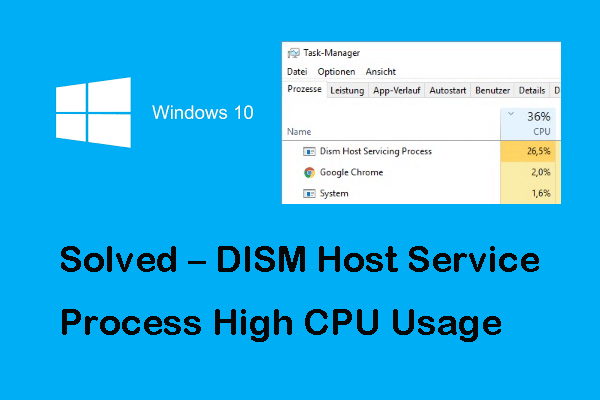
vad är DISM host Service process? Hur fixar du felet DISM host Service process hög CPU? Hur man avinstallerar DismHost.exe? Detta inlägg från MiniTool kommer att visa alla lösningar respektive.
snabb navigering :
- vad är DISM Host Service Process?
- hur man fixar DISM Host Service Process hög CPU
- slutliga ord
vad är DISM Host Service Process?
DISM, vars fullständiga namn är Deployment Image Servicing and Management, hanterar processen för montering, avmontering av Windows-bildfilerna medan du installerar de kritiska systemuppdateringarna. DISM är ett kommandoradsverktyg som kan användas i bakgrunden för att distribuera och montera Windows-bilden på ett säkert sätt.
men som för DISM-Värdtjänstprocessen eller DismHost.exe, det finns en del motstridiga uppgifter. Vissa användare hävdar att det är en viktig del av Windows operativsystem, medan vissa antivirusprogram betraktar det som skadlig kod.
enligt min mening DismHost.exe kan inte betraktas som komponenten i Windows-operativsystemet. Du kan inte se något fönster eller kan inte ha en ikon för den här filen i Aktivitetsfältet.
dessutom kan DISM-värdtjänstprocessen leda till flera problem, såsom:
- betraktas som skadlig kod.
- leda till tjänsten värd lokalt system nätverk begränsat problem.
- leder till hög disk / CPU-användning, vanligtvis upp till 90% – 100%.
- Konsumera Internet Bandbredd.
i allmänhet är DISM host Service process high CPU den vanligaste. Så i följande avsnitt visar vi dig hur du löser DISM-Värdtjänstprocessen hög diskanvändningsfel.

när du kör DISM tool för att förbereda och fixa vissa Windows-bilder kan du få en felkod som 87. Det här inlägget visar hur du åtgärdar DISM-felet 87.
så här fixar du DISM Host Service Process High CPU
i den här delen visar vi dig hur du åtgärdar felet DISM host Service process high CPU eller high disk usage problem.
Metod 1. Inaktivera Superfetch Service
för att fixa DismHost.exe DISM host Service process hög CPU problem, kan du välja att inaktivera Superfetch tjänsten.
nu, här är handledningen.
- tryck på Windows-tangenten och R-tangenten tillsammans för att öppna dialogrutan Kör.
- skriv tjänster i popup-fönstret.msc i rutan och klicka på OK för att fortsätta.
- i fönstret Tjänster, ta reda på Superfetch och dubbelklicka på den.
- i fönstret Egenskaper ändrar du starttypen till Inaktiverad och servicestatus till stoppad.
- klicka sedan på Apply och OK för att spara ändringarna.

när det är klart, starta om datorn och kontrollera om felet DISM host Service process hög CPU är löst.

frågan service värd lokalt system hög disk är alltid besvärande. Det här inlägget visar hur du fixar service host local system high CPU-problem.
Metod 2. Stoppa BIT Service
för att åtgärda felet DISM host Service process Windows 10 hög diskanvändning, kan du välja att stoppa BIT service.
nu, här är handledningen.
- tryck på Windows-tangenten och R-tangenten tillsammans för att öppna dialogrutan Kör.
- skriv sedan tjänster.msc i rutan och klicka på OK för att fortsätta.
- i popup-fönstret, ta reda på Background Intelligent Transfer Service och dubbelklicka på den.
- ändra sedan starttypen till Inaktiverad och servicestatus till stoppad.
- klicka på Apply och OK för att spara ändringarna.
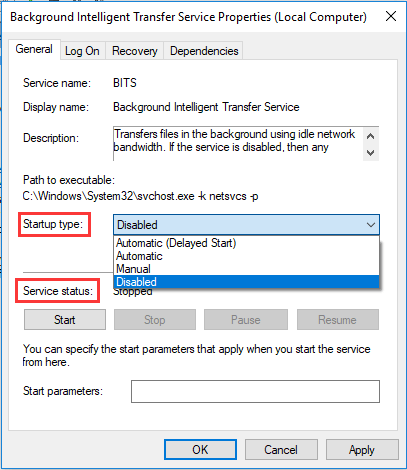
när det är klart, starta om datorn och kontrollera om felet DISM host Service process hög diskanvändning är löst.
Metod 3. Kör Malware eller Virus Scan
om virus eller malware program använder DismHose.exe-fil som värd kan Windows Defender inte hitta det som ett hot, och det kommer att användas för att stjäla och skicka information till hackarna. Och det kan ge upphov till felet DISM värd serviceprocess hög CPU.
så, för att åtgärda denna DismHost.exe-problem, du kan välja att köra skadlig kod eller virussökning. Nu, här är handledningen.
- tryck på Windows-tangenten och i-tangenten tillsammans för att öppna Inställningar.
- i popup-fönstret väljer du uppdatera & säkerhet.
- gå till fliken Windows Defender och klicka på Öppna Windows Defender Security Center.
- välj sedan Virus & hotskydd.
- i popup-fönstret klickar du på Snabbsökning för att fortsätta.
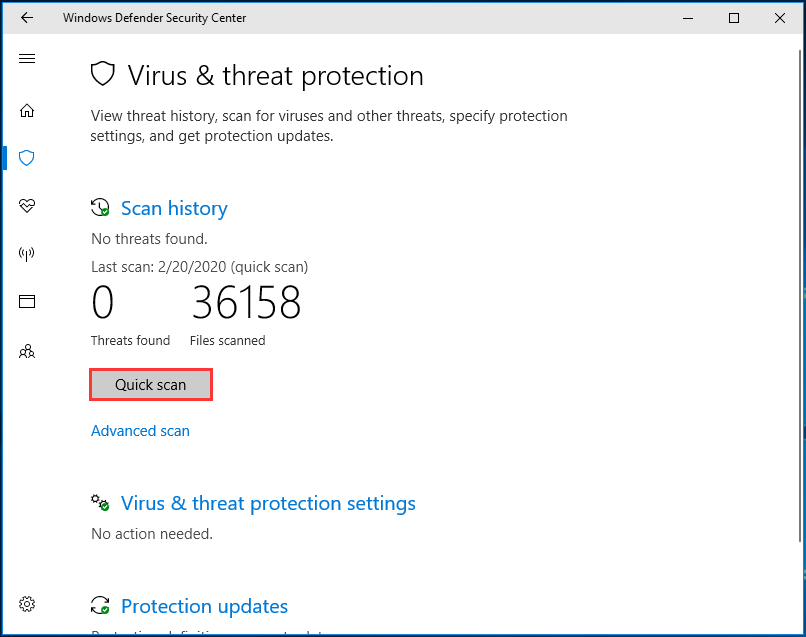
när skanningsprocessen är klar, om det finns virus eller skadlig kod på din dator, tar Windows Defender bort det. Starta sedan om datorn och kontrollera om DISM host Service process high CPU-felet är löst.
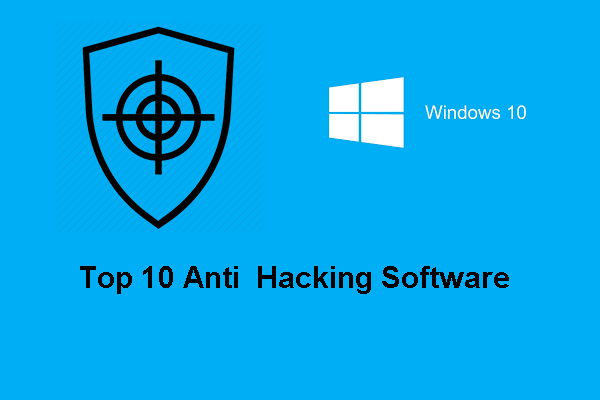
din dator kan krascha på grund av attacker från hackare. Det här inlägget visar topp 10 anti hacking programvara för att skydda din dator.
Metod 4. Avinstallera DismHost.exe
som vi har nämnt i ovanstående del, DismHost.exe är inte en del av Windows operativsystem och det betraktas ofta som virus eller skadlig kod av antivirusprogrammet. Så, för att åtgärda felet DISM host Service process hög CPU, kan du välja att avinstallera DismHost.exe.
nu, här är handledningen.
- Öppna Kontrollpanelen.
- välj sedan Avinstallera ett program under Program.
- ta reda på programmet och högerklicka på det för att välja Avinstallera.
- öppna sedan C:/Program filer och hitta mappen med namnet på DISM host Service process. Om du inte hittar det betyder det att DismHost.exe har tagits bort.
- dessutom kan du öppna Registerredigeringsfönstret och navigera till HKEY_LOCAL_MACHINE> programvara och se om DISM-värdtjänstprocessen är här. Om det är, ta bort det igen.
när alla steg är klara, starta om datorn och kontrollera om felet DISM host Service process high CPU är löst.